Notitie
Voor toegang tot deze pagina is autorisatie vereist. U kunt proberen u aan te melden of de directory te wijzigen.
Voor toegang tot deze pagina is autorisatie vereist. U kunt proberen de mappen te wijzigen.
Belangrijk
Dit artikel is geen vervanging voor de SAP HANA-beheerdocumentatie of SAP-notities. We verwachten dat u een solide kennis hebt van en expertise hebt in SAP HANA-beheer en -bewerkingen, met name voor back-up, herstel, hoge beschikbaarheid en herstel na noodgevallen (DR). In dit artikel worden schermopnamen van SAP HANA Studio weergegeven. Inhoud, structuur en de aard van de schermen van SAP-beheerprogramma's en de hulpprogramma's zelf kunnen veranderen van SAP HANA-release tot release.
In dit artikel doorlopen we de stappen van failover naar een DR-site voor SAP HANA in Azure Large Instances (ook wel bekend als BareMetal Infrastructure).
Failoverscenario's en keuzemogelijkheden
Er zijn twee gevallen waar u rekening mee moet houden wanneer u een failover naar een DR-site uitvoert:
- U hebt de SAP HANA-database nodig om terug te gaan naar de meest recente status van gegevens. In dit geval is er een selfservicescript dat u kunt gebruiken om de failover uit te voeren zonder dat u contact hoeft op te leggen met Microsoft. Voor de failback moet u met Microsoft werken.
- U wilt herstellen naar een opslagmomentopname die niet de meest recente gerepliceerde momentopname is. In dit geval moet u met Microsoft werken.
Notitie
De volgende stappen moeten worden uitgevoerd op de HANA Large Instance op de DR-site.
Als u wilt herstellen naar de meest recente gerepliceerde opslagmomentopnamen, volgt u de stappen in 'Volledige DR-failover uitvoeren - azure_hana_dr_failover' in microsoft-hulpprogramma's voor momentopnamen voor SAP HANA in Azure.
Als u meerdere SAP HANA-exemplaren een failover wilt uitvoeren, voert u de opdracht azure_hana_dr_failover meerdere keren uit. Voer de SAP HANA-SID in waar u een failover en herstel wilt uitvoeren wanneer dit wordt aangevraagd.
U kunt de DR-failover testen zonder dat dit van invloed is op de werkelijke replicatierelatie. Als u een testfailover wilt uitvoeren, volgt u de stappen in 'Een failover voor herstel na noodgeval uitvoeren - azure_hana_test_dr_failover' in Microsoft-momentopnamehulpprogramma's voor SAP HANA in Azure.
Belangrijk
Voer tijdens het testen van een failover geen productietransacties uit op het exemplaar dat u op de DR-site hebt gemaakt. Met de opdracht azure_hana_test_dr_failover maakt u een set volumes die geen relatie hebben met de primaire site. Als gevolg hiervan is synchronisatie naar de primaire site niet mogelijk.
Als u meerdere SAP HANA-exemplaren wilt testen, voert u het script meerdere keren uit. Wanneer u dit aanvraagt, voert u de SAP HANA-SID in van het exemplaar dat u wilt testen op failover.
DR-volumes instellen op een eerdere momentopname
Stel dat u een failover naar de DR-site moet uitvoeren om gegevens te redden die uren eerder zijn verwijderd en dat de DR-volumes moeten worden ingesteld op een eerdere momentopname. Vervolgens is de volgende procedure van toepassing:
Sluit het niet-productie-exemplaar van HANA af op de DR HANA Large Instance die u uitvoert. Een slapend HANA-productie-exemplaar is vooraf geïnstalleerd.
Zorg ervoor dat er geen SAP HANA-processen worden uitgevoerd. Gebruik de volgende opdracht voor deze controle:
/usr/sap/hostctrl/exe/sapcontrol –nr <HANA instance number> - function GetProcessList.In de uitvoer ziet u het hdbdaemon-proces in een gestopte status en geen andere HANA-processen met een actieve of gestarte status.
Bepaal welke naam van de momentopname of sap HANA-back-up-id u wilt herstellen van de herstelsite na noodgevallen. In echte gevallen van herstel na noodgevallen is deze momentopname meestal de meest recente momentopname. Als u verloren gegevens wilt herstellen, kiest u een eerdere momentopname.
Neem contact op met Azure-ondersteuning via een ondersteuningsaanvraag met hoge prioriteit. Vraag om het herstellen van die momentopname met de naam en datum van de momentopname. U kunt deze ook identificeren door de back-up-id van HANA op de dr-site. De standaardwaarde is dat de bewerkingszijde alleen het /hana/gegevensvolume herstelt. Als u ook de volumes /hana/logbackups wilt hebben, moet u dat specifiek aangeven. Herstel het /hana/gedeelde volume niet. Kies in plaats daarvan specifieke bestanden, zoals global.ini uit de map .snapshot en de bijbehorende submappen nadat u het /hana/gedeelde volume voor PRD opnieuw hebt gekoppeld.
Microsoft-bewerkingen voeren de volgende stappen uit:
a. Stop de replicatie van momentopnamen van het productievolume naar de volumes voor herstel na noodgevallen. Deze onderbreking is mogelijk al opgetreden als er een storing op de productielocatie de ramp veroorzaakte.
b. Herstel de naam van de opslagmomentopname of de momentopname zelf met de back-up-id die u hebt gekozen voor de volumes voor herstel bij noodsituaties.
Na het herstellen zijn de volumes voor rampenherstel beschikbaar om te worden gekoppeld aan de HANA Large Instances in de DR-regio.
- Koppel de volumes voor herstel na noodgevallen aan de HANA Large Instance-eenheid op de site voor herstel na noodgevallen.
- Start het slapende SAP HANA-productie-exemplaar.
- Stel dat u ervoor hebt gekozen om back-uplogboeken van transactielogboeken te kopiëren om de RPO-tijd (Recovery Point Objective) te verminderen. Voeg vervolgens de back-ups van het transactielogboek samen in de zojuist gekoppelde DR/hana/logbackups-map. Overschrijf bestaande back-ups niet. Kopieer nieuwere back-ups die niet zijn gerepliceerd met de meest recente replicatie van een opslagmomentopname.
- U kunt ook enkelvoudige bestanden herstellen uit de momentopnamen die niet zijn gerepliceerd naar het volume /hana/shared/PRD in de DR Azure-regio.
Het SAP HANA-productie-exemplaar herstellen
De volgende stappen laten zien hoe u het SAP HANA-productie-exemplaar herstelt vanuit de herstelde opslagmomentopname en de beschikbare back-ups van transactielogboeken.
Wijzig de back-uplocatie in /hana/logbackups met behulp van SAP HANA Studio.
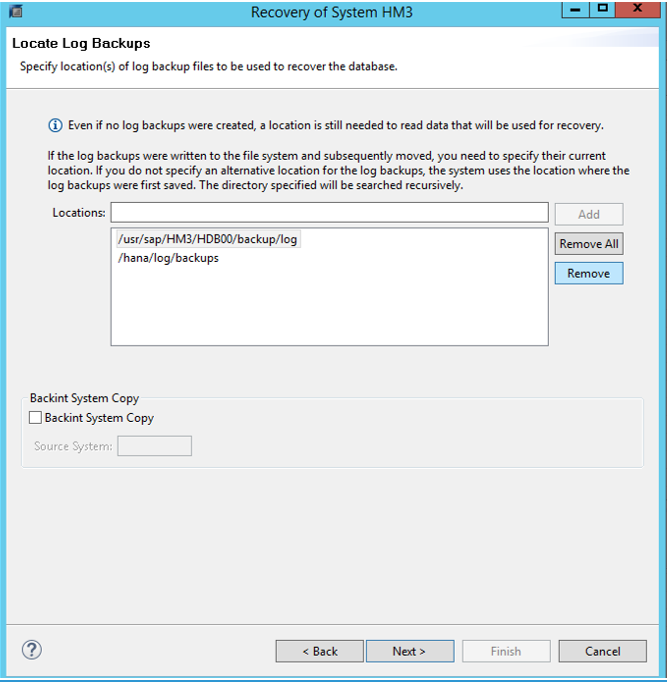
SAP HANA doorzoekt de back-upbestandslocaties en stelt de meest recente transactielogback-up voor om terug te zetten. De scan kan enkele minuten duren totdat een scherm als het volgende wordt weergegeven:
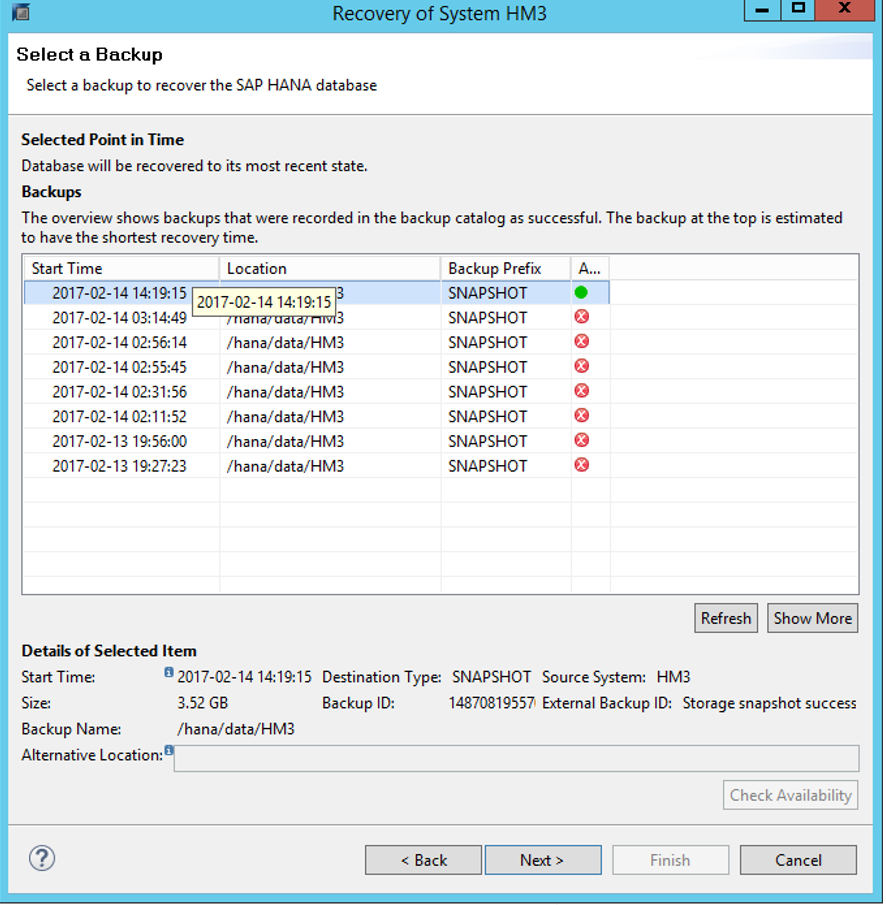
Enkele van de standaardinstellingen aanpassen:
- Wis Delta Backups gebruiken.
- Selecteer Het logboekgebied initialiseren.
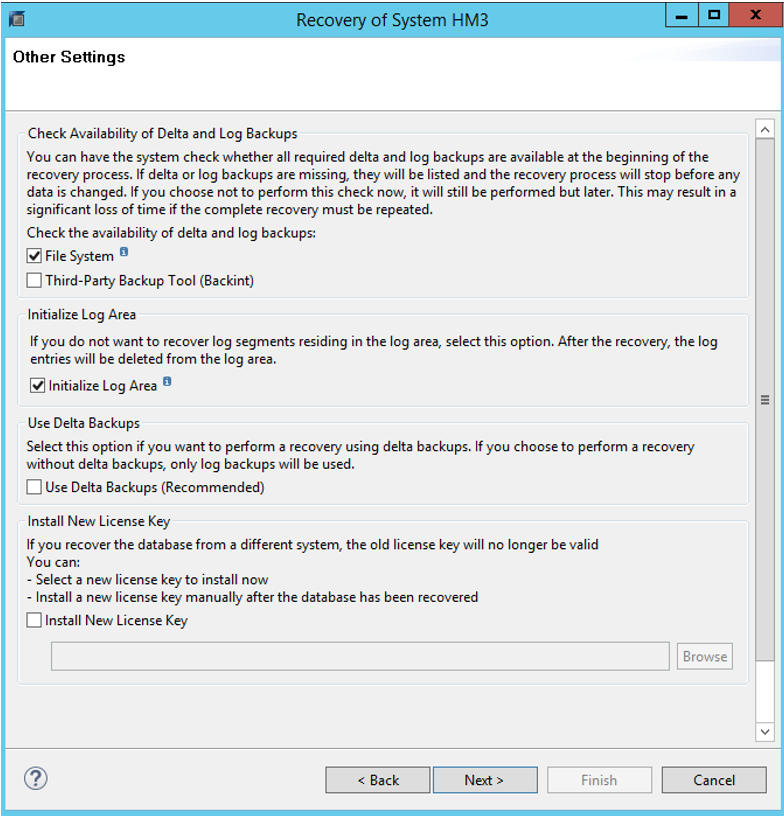
Selecteer en voltooi.
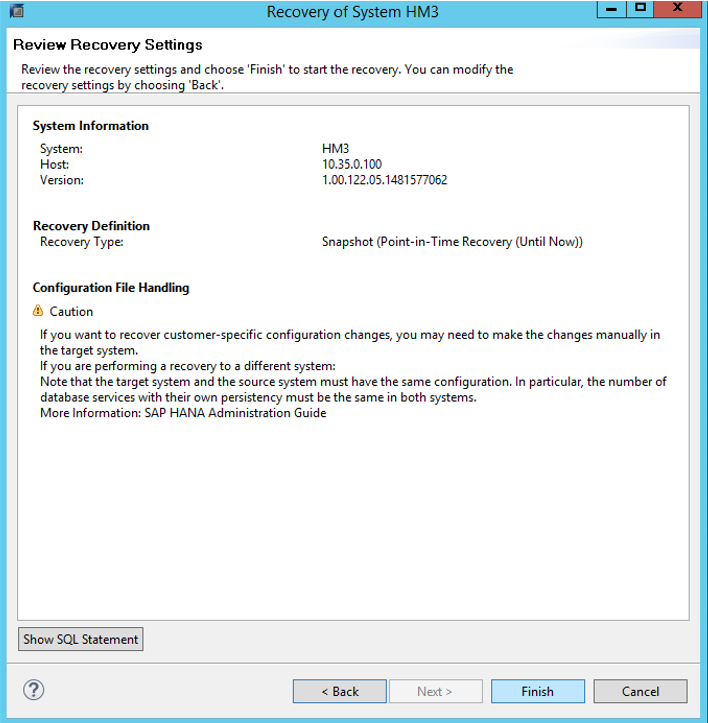
Er zou een voortgangsvenster moeten verschijnen, zoals hier te zien is. Houd er rekening mee dat het voorbeeld betrekking heeft op het herstel na een ramp van een schaalbare SAP HANA-configuratie met drie knooppunten.
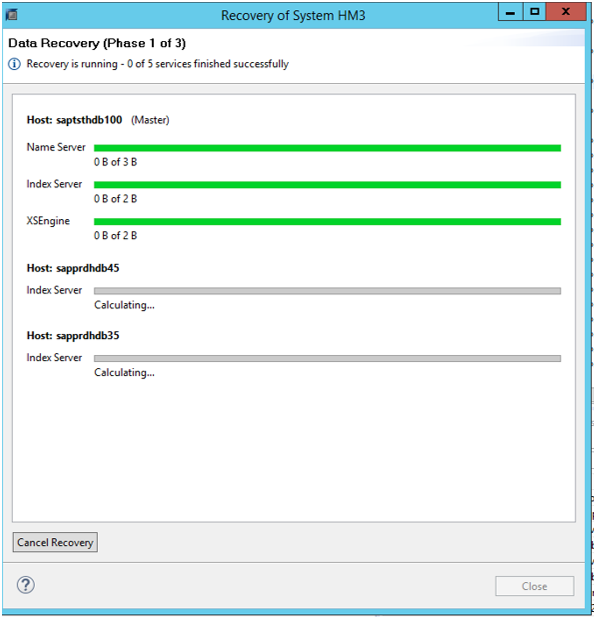
Als de herstelprocedure niet meer reageert op het Voltooien-scherm en het voortgangsscherm niet wordt weergegeven, controleert u of alle SAP HANA-exemplaren op de werknodes draaien. Start indien nodig de SAP HANA-exemplaren handmatig.
Failback van een DR-site naar een productiesite
U kunt een failback uitvoeren van een DR-site naar een productiesite. Laten we eens kijken naar een scenario waarin failover naar de DR-site is veroorzaakt door problemen in de Azure-productieregio en niet door uw noodzaak om verloren gegevens te herstellen.
U hebt uw SAP-productieworkload al een tijdje uitgevoerd op de site voor herstel na noodgevallen. Als de problemen in de productiesite zijn opgelost, wilt u een failback uitvoeren naar uw productiesite. Omdat u geen gegevens kwijtraakt, omvat de stap terug naar de productiesite verschillende stappen en nauwe samenwerking met het SAP HANA on Azure Operations-team. Het is aan u om het operations-team te activeren om terug te synchroniseren naar de productiesite nadat de problemen zijn opgelost.
Volg deze stappen:
- Het SAP HANA on Azure Operations-team haalt de trigger op om de productieopslagvolumes van de DR-opslagvolumes te synchroniseren, die nu de productiestatus vertegenwoordigen. In deze toestand wordt de HANA Large Instance in de productiesite uitgeschakeld.
- Het operationsteam van SAP HANA on Azure bewaakt de replicatie en zorgt ervoor dat deze is bijgewerkt voordat ze u hiervan op de hoogte brengen.
- U sluit de toepassingen af die gebruikmaken van het productie-HANA-exemplaar op de site voor herstel na noodgevallen. Vervolgens voert u een back-up van het HANA-transactielogboek uit. Vervolgens stopt u het HANA-exemplaar dat wordt uitgevoerd op de HANA Large Instances in de site voor herstel na noodgevallen.
- Nu synchroniseert het operations-team de schijfvolumes handmatig opnieuw.
- Het SAP HANA on Azure Operations-team start de HANA Large Instance opnieuw op de productiesite. Ze geven het aan je over. U zorgt ervoor dat het SAP HANA-exemplaar is afgesloten voordat de HANA Large Instance wordt opgestart.
- U voert dezelfde stappen voor het herstellen van de database uit als u eerder een failover naar de DR-site hebt uitgevoerd.
Bewaken van replicatie voor herstel na noodgevallen
Voer het script azure_hana_replication_statusuit om de status van de voortgang van de opslagreplicatie te controleren. Deze opdracht moet worden uitgevoerd vanuit een eenheid die wordt uitgevoerd op de locatie voor herstel na noodgevallen om te functioneren zoals verwacht. De opdracht werkt of replicatie actief is of niet. De opdracht kan worden uitgevoerd voor elke HANA Large Instance van uw tenant op de locatie voor herstel na noodgevallen. Het kan niet worden gebruikt om details over het opstartvolume te verkrijgen.
Zie voor meer informatie over de opdracht en de uitvoer 'Dr-replicatiestatus ophalen - azure_hana_replication_status' in De hulpprogramma's voor momentopnamen van Microsoft voor SAP HANA in Azure.
Volgende stappen
Meer informatie over het bewaken van SAP HANA (Large Instances) in Azure.